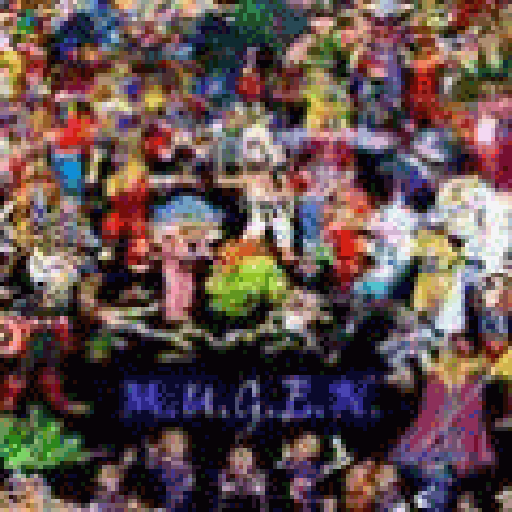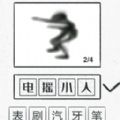steam如何还原默认文件夹
更新时间:2023-11-13 17:17:05来源:鼎乐游戏浏览量:
steam如何还原默认文件夹,在使用Steam进行游戏下载和安装时,有时我们可能需要修改默认的文件夹设置,特别是在Windows 10操作系统下,我们可能需要还原Steam的默认文件夹设置。那么如何进行这样的操作呢?在本篇文章中我们将介绍如何在Win10系统中还原Steam的默认库文件夹设置方法。无论是为了解决存储空间不足的问题,还是为了更好地管理游戏文件,这些方法都将帮助您轻松完成设置。让我们一起来了解吧。
win10 steam默认库文件夹设置方法
步骤如下:
1.打开steam。
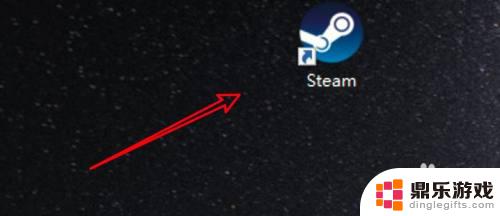
2.点击steam菜单。
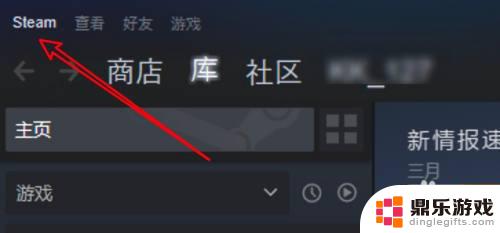
3.点击设置。
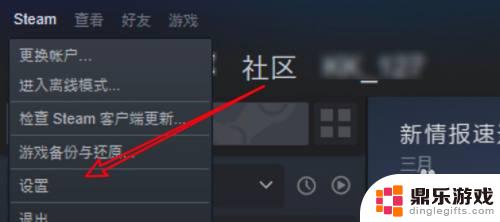
4.点击下载。
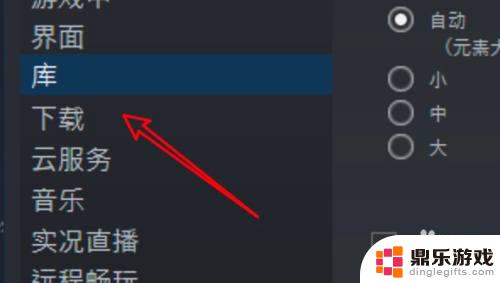
5.点击库文件夹。
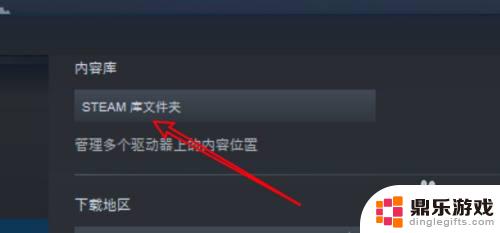
6.右键要设置默认的文件夹,点击第一项就可以了。
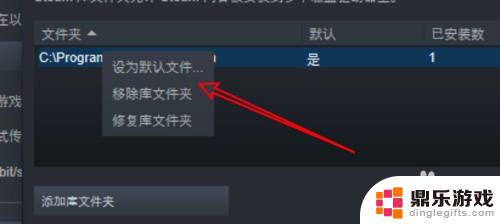
以上就是如何还原Steam默认文件夹的内容。希望本篇攻略对各位玩家有所帮助!
- 上一篇: 如何修改steam货币单位
- 下一篇: steam上超级兔子人多少钱
热门攻略
猜您喜欢
最新手机游戏
- 1
- 2
- 3
- 4
- 5
- 6
- 7
- 8
- 9
- 10